DXGI_ERROR_DEVICE_HUNG Hatasını Düzeltmenin 9 Etkili Yolu

DirectX DXGI_ERROR_DEVICE_HUNG 0x887A0006 hatasını grafik sürücülerini ve DirectX
Google Home/Nest akıllı hoparlörleri bir süredir orada ve kullanıcı görüşleri bölünmüş durumda. Bazı kullanıcılar, özellikle ses kontrol merkezleri olarak daha büyük bir akıllı ev ekosistemine entegre edildiğinde bunları oldukça faydalı buluyor. Diğerleri, Google'ın topladığı tüm verilere rağmen konuşmacıların yıllar içinde daha da kötüleştiğini iddia ediyor . Bugün, Google Home Mini'ye (veya daha yeni Nest hoparlörlere) sahip her evde kesinlikle en az bir kez ortaya çıkacak oldukça yaygın bir sorunu çözmeye çalışacağız. Elbette Google Home Mini “Bir şeyler ters gitti” hatasından bahsediyoruz. Aşağıda nasıl düzelteceğinizi öğrenin.
İçindekiler:
Google Home Mini'm neden bir şeyler ters gitti deyip duruyor?
Google Home Mini cihazınız, Wi-Fi ağıyla bağlantısı kesildiğinde veya çevrimdışıyken bir şey yapmasını istediğinizde bir şeyler ters gitti veya bir aksaklık oldu demeye devam edecek. Bu yüzden en iyi seçeneğiniz, ağ sorunlarının mevcut olmadığından emin olmaktır.
Alternatif olarak, başka sorunları önlemek için cihazı fabrika ayarlarına sıfırlayabilirsiniz. Tekrar kurmak, diğer bazı cihazlarda olduğu kadar yorucu değil, bu yüzden kesinlikle tavsiye ediyoruz.
1. Ağı kontrol edin
Akıllı hoparlörünüzün bir şeyler ters gittiğini bildirdiğini duyduğunuzda, sorun neredeyse her zaman ağ sorunlarıyla ilgilidir. Evet, ara sıra meydana gelen bazı sunucu tarafı sorunları vardır, ancak bunlar nadirdir ve birincil odak noktanız Google Home Mini'nizin her zaman sabit bir ağa erişmesini sağlamak olmalıdır.
Zayıf Wi-Fi sinyali veya sık bağlantı kesilmesi, azaltmanız gereken bir şeydir. Yönlendiricinizi ve akıllı hoparlörünüzü yeniden başlatarak başlayın (fişini çekin ve tekrar takın). Bu işe yaramazsa, Google Home Mini'yi yönlendiriciye yaklaştırın ve bazı cihazların ağ bağlantısını kesin.
Ayrıca, bu önemlidir, yeni 5 GHz yerine 2,4 GHz bandını kullandığınızdan emin olun. Google Home Mini, süper hızlı bant genişliği gerektirmez ancak kararlı olması gerekir. Bunu yönlendirici ayarlarından değiştirebilirsiniz.
Alternatif olarak, ağı kaldırabilir veya hatta akıllı hoparlörü Google Home uygulamasından kaldırıp tekrar kurabilirsiniz. Umarım, bu eldeki sorunu çözecektir.
2. Ağı kaldırın ve ekleyin
Ağı kaldırıp eklemek, Google Home Mini'yi Google Home uygulamasından siler, dolayısıyla tekrar eklemeniz gerekir. Neyse ki, ayarların çoğu aynı kalacak ve her şey uygulamadan yapılacak. Ve prosedürün kendisi oldukça basittir. Bu, elbette, Google Home'da Google Home Mini'yi görürseniz geçerlidir. Değilse, doğrudan 3. adıma gidin ve Google Home Mini'yi fabrika ayarlarına sıfırlayın.
Google Home uygulaması aracılığıyla Google Home Mini'deki ağı nasıl kaldıracağınız ve ekleyeceğiniz aşağıda açıklanmıştır:
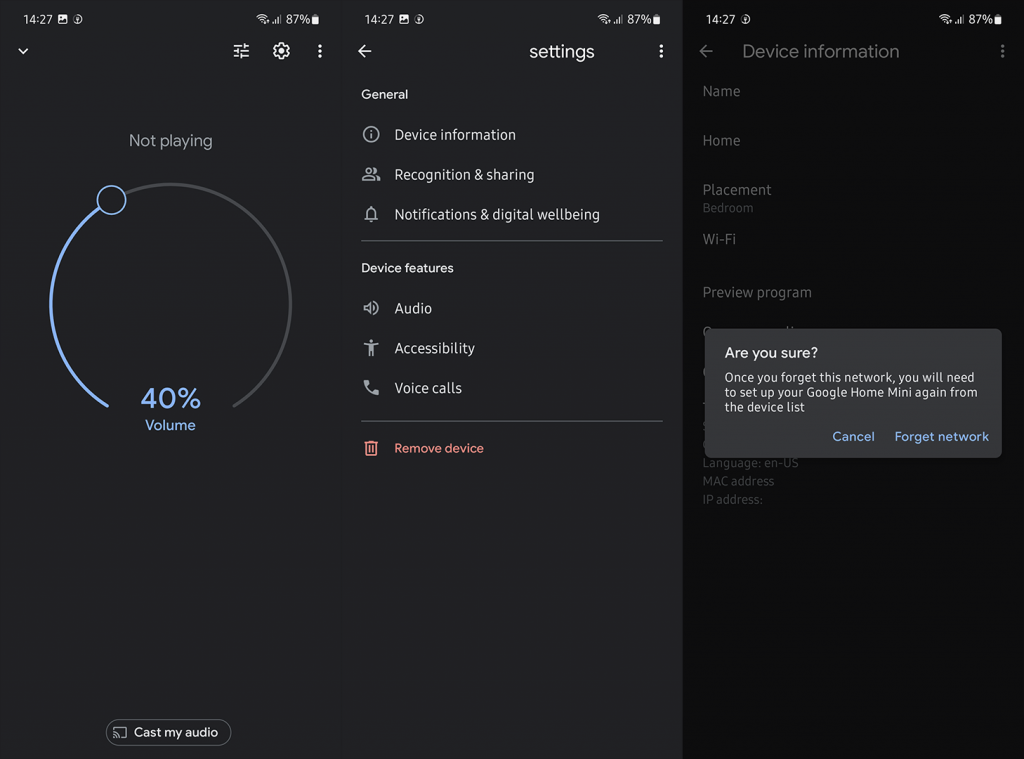
3. Google Home Mini'yi fabrika ayarlarına sıfırlayın
Bu, çoğu durumda en iyi çözüm gibi görünüyor. Diğer tüm Google öğelerinde olduğu gibi, tüm önemli şeyler bulut tabanlıdır, bu nedenle fabrika ayarlarına sıfırlama işlemi hiçbir şeyi silmez. Tercih edilen asistan sesini sıfırlıyor gibi görünüyor, ancak bunu hemen Asistan ayarlarından değiştirebilirsiniz. Bunun dışında, fabrika ayarlarına sıfırlama işleminden sonra Google Home Mini'yi geri yüklemek oldukça basit ve kısa bir işlemdir.
Google Home Mini'yi fabrika ayarlarına nasıl sıfırlayacağınız aşağıda açıklanmıştır:
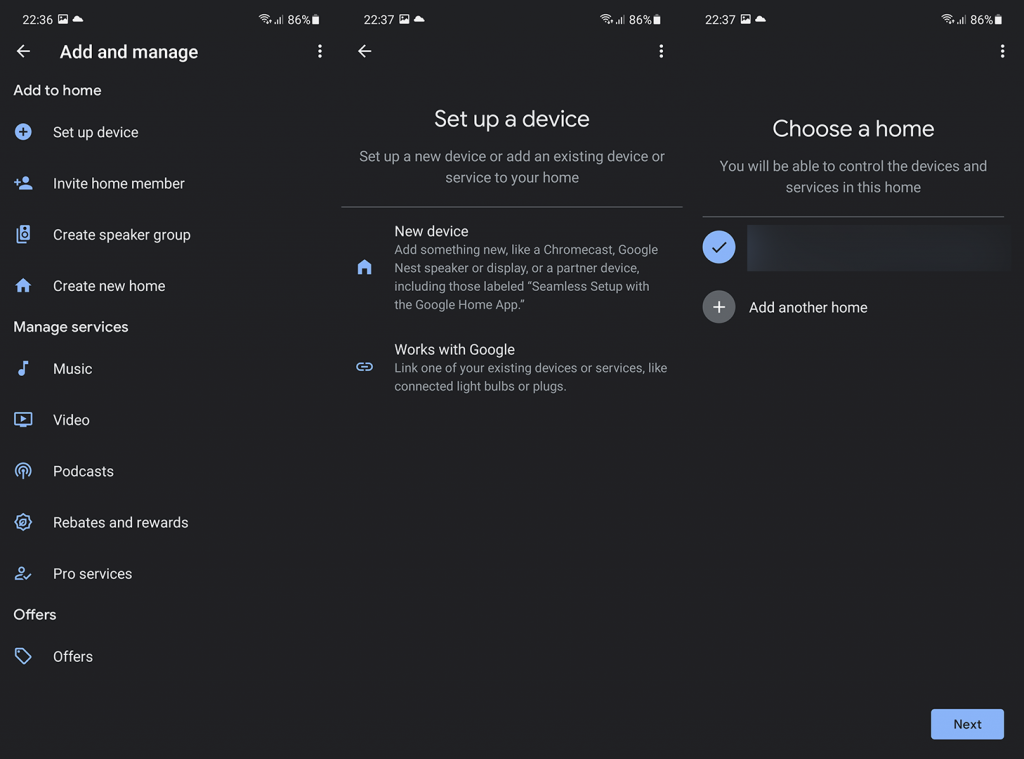
Eğitici isteminiz varsa ve bunu atlamak istiyorsanız, Google Home Mini'yi fişten çekip tekrar takmanız yeterlidir. Umarım bundan sonra Google Home Mini'nizde Bir şeyler ters gitti hatasını almazsınız.
Hâlâ sorun yaşıyorsanız sorunu Google Home uygulamasından Google'a bildirin. Sağ üst köşedeki profil/hesap fotoğrafına dokunun ve bağlamsal menüden Geri Bildirim'i seçin.
Ve bu notta, bu makaleyi sonuçlandırabiliriz. Okuduğunuz için teşekkür ederiz ve düşüncelerinizi, sorularınızı veya önerilerinizi aşağıdaki yorumlar bölümünde bizimle paylaşmayı unutmayın. Sizden haber almak için sabırsızlanıyoruz.
DirectX DXGI_ERROR_DEVICE_HUNG 0x887A0006 hatasını grafik sürücülerini ve DirectX
Omegle
Kimlik bilgilerinizle uğraşmak yanlış veya süresi dolmuş. Lütfen tekrar deneyin veya şifre hatanızı sıfırlayın, ardından burada verilen düzeltmeleri izleyin…
DirectX güncelleme, çözünürlük ayarlarını yapılandırma ve diğer düzeltmeler ile Red Dead Redemption 2 Tam Ekran Çalışmıyor sorununu çözün.
Amazon Fire TV
Sims 4 Sim uyku sorunu ile ilgili kesin çözümler ve ipuçları için makaleyi okuyun. Sim
Facebook Messenger
Realtek PCIe GBE Ailesi Denetleyicinizin Neden Çalışmadığını Bilin. Realtek PCIe GBE ailesi denetleyici sorununu çözmeye yönelik düzeltmelerle birlikte.
Slayttan slayda atlamak yerine sunumunuzu daha keyifli hale getirebilirsiniz. PowerPoint
Apple Kimliği mesajınızı ayarlamak birkaç dakika sürebilir mesajını alırsanız, telefonunuzu yeniden başlatmayı deneyin veya daha fazla zaman verin. Burada daha fazla adım:


![Red Dead Redemption 2 Tam Ekran Çalışmıyor [6 DÜZELTME] Red Dead Redemption 2 Tam Ekran Çalışmıyor [6 DÜZELTME]](https://luckytemplates.com/resources1/images2/image-5310-0408150314995.jpg)

![Sims 4 Sim Uyuyamıyor Sorunu Nasıl Çözülür? [KANITLANMIŞ YOLLAR] Sims 4 Sim Uyuyamıyor Sorunu Nasıl Çözülür? [KANITLANMIŞ YOLLAR]](https://luckytemplates.com/resources1/images2/image-6501-0408151119374.png)


